After effects cs5 что это
Обновлено: 06.07.2024
Этот великолепный инструмент давно зарекомендовал себя как профессиональная программа композитинга. К сожалению, новичков зачастую отпугивает то количество инструментов, которое содержится в After Effects. Что поделать — растут требования к качеству визуализации, к степени реализма видео, а без "продвинутых" инструментов вряд ли сделаешь что-то, похожее на правду. Увеличился размер кадра, из-за чего любой промах монтажёра заметен впятеро чётче, нежели при "старом" размере кадра.
Традиция усложнения и увеличения производительности программы не была нарушена и с выходом Adobe After Effects CS5. Программа теперь имеет несколько новых инструментов и фильтров (новичку будет ещё сложнее разобраться). Однако, благодаря популярности продукта, в Сети можно разыскать немало обучающих материалов, этого вполне достаточно для ознакомления с основными функциями и операциями. Мы, со своей стороны, постараемся внести лепту в этот общий список, и подробно рассмотрим те нововведения, которыми пополнилась новая версия After Effects. В этом нам поможет довольно мощная рабочая станция, предоставленная компанией USN Computers.

- четырёхъядерный Intel Core i5 750, работающий с частотой 2,67 ГГц;
- материнская плата MSI P55-CD53 с восемью гигабайтами памяти DDR3;
- два работающих раздельно жёстких диска объёмом в один и полтора терабайта





Опытный глаз сразу же обнаружит два новых инструмента: иконку Roto Brush Tool, находящуюся в главной панели, и кнопку Auto-keyframe, которая расположилась в панели инструментов таймлинии. О Roto Brush Tool мы поговорим ниже, поскольку для его описания требуется нечто большее, нежели один-два скриншота. Что же касается кнопки Auto-keyframe, то назначение такого инструмента будет понятно любому, кто имел дело с программами трёхмерного моделирования с анимацией. Теперь и в After Effects имеется возможность не задумываться о выставлении ключевых кадров на каждом треке вручную. Достаточно один раз утопить эту кнопку, как её цвет поменяется на красный, и отныне каждое действие, произведённое с материалом, будет автоматически записываться в соответствующие ключевые точки.

На этой оптимистичной ноте перейдём к следующим приятностям: новым фильтрам. Правильнее их было бы назвать "новые старые" фильтры, поскольку Vibrance и Black & White наверняка знакомы тем, кто работал в Photoshop. Да, это их аналоги, которых так не хватало в копилке Effects & Presets программы After Effects.
Первый фильтр, Vibrance, предназначен для цветокоррекции, и состоит из двух фильтров: Vibrance и Saturation. Если с Saturation всё понятно (равномерное увеличение насыщенности цвета), то с Vibrance дело обстоит посложнее. Это, если можно так выразиться, тот же Saturation, только более сообразительный. Принцип его работы основан не на константном увеличении насыщенности по всему спектру, как это делает Saturation, а на избирательном увеличении. Чем большую насыщенность имеет цвет в исходном материале, тем меньшей степени изменения он подвергается.
Photoshop-овский Black & White, в свою очередь — это тоже умный инструмент, который уничтожает цвет не по всему спектру одновременно, а соответственно конкретному выбранному цвету. Более того, с его же помощью можно придать кадру любой желаемый оттенок, для этого здесь имеется параметр Tint.
Вообще, работе с цветом в новой версии After Effects уделено значительное внимание. Новый фильтр Color Finesse 3 — это ничем не неограниченные возможности цветокоррекции. Профессионал, который разбирается, что к чему, в состоянии оценить способности фильтра по одному лишь скриншоту его настроек:
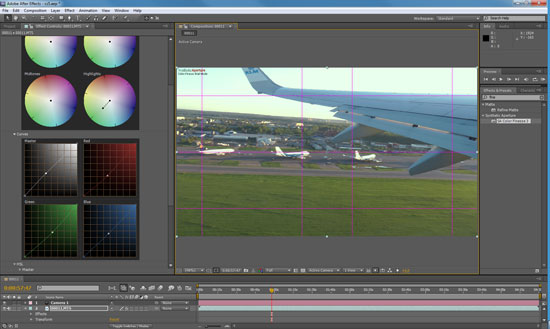
Однако, помимо стандартного представления параметров, Color Finesse 3 имеет также и свой собственный интерфейс — полноэкранную оболочку, где удобно расположены все имеющиеся инструменты и контрольное окно просмотра внесённых изменений.
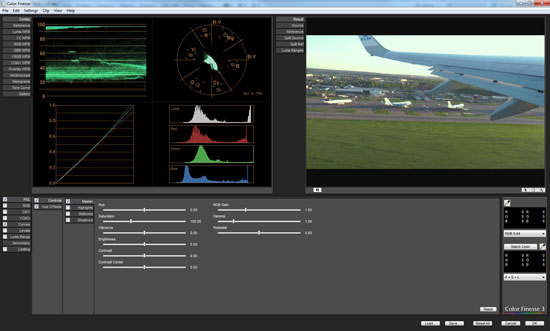

С помощью инструментов, которыми напичкан данный плагин, пользователь может трансформировать любой слой в 3D-пространстве: создать волновые искажения (развевающийся флаг), трансформировать слой в ломаный многогранник и т.д. Разумеется, любое изменение параметров можно анимировать — иначе зачем бы программе композитинга нужен такой статичный "искажатель"?
Одно лишь огорчает: работа в плагине сопряжена со значительными трудностями, особенно это касается новичка. Дело в том, что во FreeForm отсутствуют какие-либо предустановки (пресеты), например, упоминавшийся флаг, водная поверхность, куб и т.д. и т.п. А ведь такие пресеты вполне могли бы многократно ускорить работу.
Следующий фильтр, на который имеет смысл обратить серьёзное внимание — это аналог Photoshop-овской команды Refine Edge. В After Effects такой фильтр называется Refine Matte, и находится, как ему и положено, в палитре Effects & Presets. Как видно из названия фильтра, он предназначен для уточнения границ выделения. В After Effects этот фильтр работает как со слоями, содержащими нарисованные вручную маски, так и со слоями, представляющими собой графические файлы, задающие зону прозрачности (альфа-канал, alpha channel). Изменением параметров Smooth, Feather и других можно добиться плавных контуров выделения, устранив характерное мерцание и зубчатые края.

Наконец, мы подошли к плагинно-фильтровому десерту программы, а именно — к инструменту Roto Brush Tool. За короткое время, прошедшее с анонса AE CS5, об этом инструменте не слышал разве что совсем ленивый. Попробуем вначале обосновать необходимость разработки и внедрения в программу такого инструмента. Опыты проведём с помощью ролика с самолётным крылом в главной роли (изрядно поднадоевшем за время чтения этой статьи).

Поставим задачу: обвести маской крыло самолёта. Какие трудности нас могут поджидать во время этой работы? Во-первых, съёмка велась, разумеется, не со штатива, а с руки, вследствие чего кадр плавает (что автоматически означает необходимость в анимированной маске — читай, покадровому исправлению ключевых точек обводки). Во-вторых, в кадре мы видим обилие цвета — считай, весь спектр. Хуже того — само крыло частично окрашено в те же цвета, что имеются в других областях кадра, отчего использовать кеинг довольно проблематично:

Как раз для таких трудных случаев и предназначен инструмент Roto Brush. Работает он, как и все "кееры", основываясь на цветовой составляющей, исключая ненужные цвета.
Однако, помимо этого, данный инструмент ещё и самостоятельно анализирует изменение цвета объекта, и даже движение в кадре, вовремя отмечая появившиеся объекты и решая, что же с ними делать — обводить их маской или игнорировать. Так, например, если какой-либо объект, который мы хотим обвести маской, вдруг окрасится другим цветом, либо изменит своё положение и форму, Roto Brush продолжит выделять именно заданный объект, а не перекинется в другую часть кадра. Разумеется, могут встретиться и совсем уж тяжёлые случаи, когда работу Roto Brush требуется приостанавливать и поправлять выделение вручную (для этого следует воспользоваться всё той же кистью, либо кистью в сочетании с клавишей Alt). Такой случай можно увидеть в следующем ролике:
Здесь в течение работы приходилось дважды останавливать просчёт и исправлять кистью огрехи, допущенные инструментом Roto Brush. Впрочем, появление таких ошибок можно было бы свести к минимуму, если знать заранее, что Roto Brush привязывается к обрабатываемому слою не как маска, а в качестве фильтра. А раз фильтр — значит, и настройки имеются? Так и есть: изменяемые параметры данного фильтра включают в себя два основных раздела: Propagation и Matte. Первый раздел отвечает за поведение кисти — её радиус, чувствительность к цвету и движению в кадре.

Параметрами, находящимися во втором разделе, Matte, регулируется получившаяся после просчёта маска: сглаживание углов маски, мягкость контуров, и даже размытие. Например, если пользователь решит отметить флажком пункт Use Motion Blur, то края обрисовываемого маской объекта станут искусственно смазываться, имитируя размытие в движении.
А кстати, зачем мы так старательно обводили самолётное крыло и невестин контур? В данном случае, в этой статье — просто так, но ведь "в жизни пригодится"! Например, для таких нехитрых приёмов, как трансформация заднего плана либо для добавления спецэффектов:
Но самую, пожалуй, важную роль Roto Brush может сыграть в случаях, когда не помогает привычный кеинг (keying). Например, если диктор находится близко к зелёному или синему фону, и отражение этого фона часто ложится на объект съёмки (не спорим, такую съёмку заведомо можно считать браком), либо когда объект снят вообще без использования цветного фона, как в наших примерах. Пользователю остаётся лишь небрежно обвести контур объекта, подлежащего маскированию, и наблюдать за тем, как работает программа.
Новые инструменты, плагины и фильтры не могут не радовать любого, кто знакомится с очередной версией любимой программы. Но есть и ещё один, самый, наверное, вожделенный фактор — скорость работы. Мы привычно и без удивления бранимся, когда видим, как тяжело ворочается новая версия какого-то знакомого пакета, и перестаём замечать эту неповоротливость лишь с апгрейдом всей системы. Но, дождавшись очередной версии программы, снова сталкиваемся с необходимостью приобретения нового "железа". Знакомая ситуация?
Наглядно увидеть разницу в шустрости новой и предыдущей версии After Effects нам традиционно поможет несложный тест. На одну и ту же систему были установлены оба пакета — CS4 и CS5, программы запускались попеременно (одновременно их использовать нельзя, результаты опытов получатся некорректными из-за конфликта этих программ: каждая из них резервирует под себя определённое количество оперативной памяти, а её, этой памяти, у нас не так уж и много — см. конфигурацию системы). В качестве исходного материала использовался один и тот же ролик, снятый видеокамерой Panasonic HDC-SD700. Характеристики видео можно подглядеть в ролике — это AVCHD 1920х1080 с частотой 50 прогрессивных (полных) кадров в секунду. Между прочим, не каждый ПК сумеет даже проиграть такое видео, а здесь к нему добавлен ещё и фильтр.
Похоже, разработчики Adobe немало поколдовали над движком After Effects CS5, раз количество кадров в секунду при проигрывании одного и того же проекта отличается в разы (а иногда и в десятки раз). Конечно, это не совсем правильно — измерять комфорт работы "в разах". Ведь мы не обрабатываем вечно один и тот же проект: каждый раз сталкиваемся с иными форматами видео, другими фильтрами, а каждый из этих факторов может существенно повлиять как на скорость проигрывания таймлинии, так и на стабильность всей работы. Но в нашем случае скорость проигрывания таймлинии измерять в разах никто не запрещает, ведь проект-то использовался один и тот же.
Что касается ожидавшегося сравнения скорости работы программы с разными видеокартами. Можно сказать, что данный тест с треском провалился, хоть на него и было потрачено немало усилий и времени (не меньше, чем на подготовку всего предшествующего материала). Что-ж, отрицательный результат — тоже результат. А он таков: какую бы видеокарту мы ни использовали, какой бы сложности проекты ни сотворяли — программа вела себя совершенно одинаково. Пусть это не кажется странным. After Effects не предназначен для монтажа. А, следовательно, упор при создании как программы, так и её движка, делался и делается на тщательности и точности работы, а не на её скорости. Мощный процессор, большое количество оперативной памяти, и быстрые накопители — вот три кита, обеспечивающие комфортную работу в After Effects.
— Всё бы хорошо, но с переходом на 64-битную систему многие привычные плагины в After Effects не работают, — жалуются пользователи. Да, этот факт удручает и притормаживает прогресс. Практически все прежние плагины сторонних разработчиков программа теперь попросту не замечает, не отображает в палитре Effects & Presets.
К счастью, не мы одни в курсе таких проблем. Разработчики плагинов уже вовсю суетятся, переписывая код своих программ. Действующий на настоящий момент список 64-битных плагинов можно увидеть на специальной страничке. И список этот не статичен: он постоянно пополняется.
Компания Adobe делает большое количество программ, которые помогают иллюстраторам, художникам, верстальщикам, а так же другим группам людей создавать интересные проекты, работать с их исходниками, редактировать и улучшать свои работы в этих интересных программных средах.
Такие программы удивительны, если учесть их возможности, когда все проекты созданные вами могут быть совершенно разных форматов, будь это стандартное расширение, либо расширение стороннего приложения. Но не для всех изучение таких программ как Photoshop, After Effects, либо любой другой программы является простым занятием, а документация чаще всего непонятна для рядового пользователя. Именно для такого круга людей и были созданы видео-курсы, в которых наглядно описывается каждый мельчайший момент создания, редактирования разного рода проектов.

Сама программа достаточно минималистическая и представляет собой большой список из пятидесяти видео-уроков, в которых вы познакомитесь с интерфейсной частью, основными инструментами программы, а так же с главными особенностями After Effects.

Как вы можете видеть всё очень удобно и понятно, стоит лишь кликнуть, по нужному уроку и вы сможете посмотреть выбранный материал.

Стандартный медиа плеер воспроизводит уроки, так что никаких трудностей в управлении у вас не должно возникнуть.

Если вы захотели научиться работать в After Effects, но тратить два доллара не хотите из-за не совсем понятного формата обучения, то наш конкурс специально для вас ;).
Чтобы выиграть один из пяти подарочных кодов вам потребуется немного подготовиться: скачать бесплатную утилиту от Adobe, которая является облегченной версией Photoshop. Это приложение полностью бесплатно. Зарегистрироваться, если вы еще этого не сделали, на нашем форуме. После этих действий, все, что вам потребуется сделать это, нарисовать самый запоминающий момент из своей жизни (nо есть описать кистью тот миг или событие) в скаченном приложении и выложить его на форуме в этой теме.
Приз получат первые пять участников описавших данный момент из жизни с помощью лёгких инструментов приложения Adobe Ideas.
Условия конкурса достаточно просты, а подарочных кодов целых пять штук, так что дерзайте!
Название: Adobe After Effect CS5
Разработчик: By Kodian LCC
Издатель: Teach Video
Цена: 1.99$
Ссылка: iPhone

Хорошо продуманная и мощная программа, которая позволяет создавать профессионально выглядящие фотографии, визуализировать 3D-графику и добавлять к ним движение
Профессиональные мультимедийные редакторы уже знают о важности своего программного обеспечения, поскольку приложение, которое они используют, должно быть как функциональным, так и интуитивно понятным, чтобы пользователи могли легко находить каждую функцию с легкостью. Adobe After Effects - один из самых сложных инструментов, с которыми можно работать в области проектирования графики движения или кинематографических визуальных эффектов.
Занимательная установка и несколько советов. Прежде всего, нужно отметить, что это программное обеспечение поставляется с большим установщиком, поэтому требуется некоторое время для загрузки, прохождения всей настройки и загрузки.
При первом запуске программного обеспечения экран приветствия подходит как для начинающих, так и для профессионалов, поскольку он отображает некоторые подсказки, предназначенные для оптимизации того, как вы управляете Adobe After Effects.
Импорт изображений и использование встроенных пресетов. При создании новой композиции пользователи могут настраивать ее, добавляя текстовые строки, сплошные цвета, камеру, подсветку, а также новые четкие слои. Альтернативно, композицию можно рассматривать как блок-схему, чтобы обеспечить плавное управление ее компонентами.
Приложение также поддерживает вставку общих изображений или на основе Photoshop, и пользователи могут применять такие эффекты, как стилизация, искажение и разбивка. Все элементы могут быть объединены, отрегулированы и отредактированы, чтобы получить пользовательскую высококачественную анимацию. Предустановки также могут быть полезны при поиске вдохновения для нового проекта.
Включает автономный инструмент анимации, который помогает пользователям оживлять персонажей. Adobe Anim Animator развернут вместе с Adobe After Effects, предоставляя пользователям мощный инструмент анимации, который они могут использовать для создания моделей, созданных с помощью Photoshop или Illustrator.
Самое замечательное в Adobe Anim Animator заключается в том, что он может отслеживать выражения лица и движения с помощью простой веб-камеры и применять их к двумерным символам. Кроме того, он может имитировать движение рта и позволяет пользователям использовать звуковую запись, чтобы стать голосом их персонажей, с бесшумной синхронизацией губ.
Применение массива эффектов и настройка различных параметров. Учитывая многочисленные типы эффектов и действий слоя (такие как обратное время, маска, смесь, переключатель), поддерживаемые Adobe After Effects, лучше экспериментировать с ними, прежде чем применять их к вашему окончательному созданию.
Эксперты обязаны получить доступ к разделу «Настройки», когда они хотят отрегулировать объем ОЗУ, который может использоваться программным обеспечением, или настроить параметры предварительного просмотра видео и аудио.
Это может повредить производительность вашего компьютера, но вы должны знать, что все задания завершены в течение достаточного количества времени, не сталкиваясь с такими проблемами, как ошибки, сбои или ошибки.
Хотя интерфейс может показаться немного ошеломляющим, он достаточно профессиональен, и есть много содержимого справки. В целом Adobe After Effects является эффективным и надежным программным обеспечением, которое заслуживает всех кредитов, которые он получил за эти годы.
На данной странице вы можете бесплатно скачать последнюю версию Adobe After Effects для Windows на русском языке.
Разработчик: Adobe Software
Дата публикации: 16 Июня 2017 года
Последний раз обновлено: 10 Ноября 2021-года
Русский язык: Есть
Операционная система: Windows 10 / 8.1 / 8 / 7 / XP / Vista 32|64-bit

Версия программы: 10.0.1.19
Язык интерфейса: English, Русский
Лечение: не требуется (уже пролечено)
Размер архива: 877Мб
Описание:
Adobe After Effects — программное обеспечение компании Adobe Systems для редактирования видео и динамических изображений, разработки композиций (композитинг), анимации и создания различных эффектов. Широко применяется в обработке отснятого видеоматериала (цветокоррекция, пост-продакшн), при создании рекламных роликов, музыкальных клипов, в производстве анимации (для телевидения и web), титров для художественных и телевизионных фильмов, а также для целого ряда других задач, в которых требуется использование цифровых видеоэффектов.
Название происходит от эффекта, известного как «стойкость (инертность) зрительного ощущения», этот механизм использует сенсорную память сетчатки глаза, которая позволяет сохранять зрительную информацию в течение короткого промежутка времени.
Благодаря обширной библиотеке плагинов, разработанных сторонними компаниями, AfterEffects также используется в полиграфии и графическом дизайне для редактирования статичных графических изображений (фотографий, изображений, сгенерированных на компьютере и т. д.)
Системные требования:
Intel® Pentium® 4 or AMD Athlon® 64 processor (Intel Core™ i3, i5, or i7 or AMD Phenom® II recommended); 64-bit support required
64-bit operating system required: Microsoft® Windows Vista® Home Premium, Business, Ultimate, or Enterprise with Service Pack 1 or Windows® 7
2GB of RAM
3GB of available hard-disk space plus 2GB of space for optional content; additional free space required during installation (cannot install on removable flash storage devices)
1280x800 display with OpenGL 2.0–compatible graphics card
DVD-ROM drive
QuickTime 7.6.2 software required for QuickTime features
Broadband Internet connection required for online services and to validate Subscription Edition (if applicable) on an ongoing basis*
Использован оригинальный инсталлятор
Не требует регистрации:
- Замена файла
- Правка hosts
При каждой установке генерируется новый серийник
Язык интерфейса: Русский/English
Удалены следующие компоненты:
Все LangPack'и, кроме en_US
Adobe AIR
Adobe Media Player
Adobe Player for Embedding (x86)
Adobe Bridge CS5
Photoshop Camera Raw
Camera Profiles Installer
Adobe CMaps CS5 (x86)
Adobe CSXS Infrastructure CS5
Adobe Device Central CS5
Adobe ExtendScript Toolkit CS5
Adobe Extension Manager CS5
AdobeHelp
JRE
Adobe Output Module
Adobe PDF Library Files CS5
Adobe Type Support CS5 (x86)
Adobe Pixel Bender Toolkit 2
Adobe SwitchBoard 2.0

Adobe After Effects – это универсальная компьютерная программа, с помощью которой вы можете отредактировать любое видео, провести композитинг, а также создать визуальные эффекты и анимацию. Часто ее используют на стадии постпродакшна в кинематографе и на телевидении. Она также работает как очень простой нелинейный редактор, звуковой редактор и транскодер для мультимедиа.

Работа с After Effects: что вы можете делать?
С помощью Adobe After Effects вы можете создавать, комбинировать и стилизовывать 2D-слои в трехмерном пространстве. Adobe After Effects выполняет различные функции в зависимости от потребностей пользователей. Например, инди-VFX-художник может использовать After Effects только для 3D-рендеринга. Видеоредактор может использовать After Effects больше для оформления заголовка, а аниматор может использовать его для создания 2D-персонажей мультфильма. Причина, по которой столько людей не имеют четкой позиции насчет того, что именно делает After Effects - она делает очень много вещей и делает их хорошо.
Несмотря на высокую функциональность, After Effects на самом деле очень проста по своей структуре. After Effects, как и все приложения для редактирования видео в мире, использует систему слоев. Лучший способ подумать об этом - представить стопку бумаги. Бумага внизу не будет отображаться из-за бумаги над ней. Это, конечно, если вы работаете в 2D-композиции.
Если вы установите свои слои в 3D, вы можете расположить их перед другими трехмерными слоями, если они ближе к вашей камере в трехмерном пространстве. Когда слой движется мимо фонового слоя к камере - он становится видимым. Когда он уходит за задний план - он становится неясным.

Для чего люди используют After Effects?
Библиотека эффектов
То, что действительно отличает After Effects от всех других видеоприложений, - это обширная библиотека эффектов. Есть буквально сотни встроенных эффектов, которые можно объединить для создания неограниченного количества всевозможных комбинаций. Может это и звучит слишком хорошо, чтобы быть правдой, но в After Effects - если вы можете об этом мечтать, вы можете это сделать.
1. Эффекты моделирования - в Adobe After Effects встроено 18 имитационных эффектов. Эти эффекты моделирования могут быть использованы для создания чего угодно - от дождя до волос. Все эти эффекты полностью настраиваются. Когда вы соединяете их с другими эффектами, вы можете значительно расширить их функциональность.
2. Стилизованные эффекты, найденные в After Effects, полезны для создания ваших видео слоев, которые иначе были бы невозможны. Этими эффектами drag-and-drop можно легко манипулировать, чтобы создать потрясающий внешний вид и стилистику. Заметные эффекты в этой категории включают эффект CC Glass и эффект пастеризации.
3. Все другие категории эффектов - как дополнение к упомянутым выше, существуют десятки других категорий, которые все делают что-то другое. Например, существует целая категория эффектов, посвященная разным типам размытия. Есть и категория цветовой коррекции с эффектами, которые могут генерировать любой вид, который вы хотите передать. Также существует категория «Перспектива», которая включает в себя эффект трекера 3D-камеры, который позволяет легко отслеживать видеозапись.

Создать вирусное видео: почувствуй себя Спилбергом
Вирусное видео – самый эффективный из нестандартных способов рекламы. Но существует ли единая формула того, как создать успешный вирусный ролик? Сегодня мы постараемся это выяснить
Аэросъемка с квадрокоптера: топ лучших видео
Квадрокоптер позволяет снимать яркие и эффектные видео с удивительных ракурсов. В этой статье вы увидите ряд самых разнообразных роликов, которые обязательно вас удивят и вдохновят
Шаблоны для Adobe After Effects
Шаблоны After Effects являются весомой причиной, благодаря которой большинство видеоредакторов используют After Effects. Вы могли бы потратить массу своего времени, развивая навыки моушен-дизайнера. Вместо этого моушен-разработчики со всего мира настроили фильтры After Effects таким образом, чтобы пользователи могли просто перетаскивать их кадры, чтобы получить потрясающие результаты.
Онлайн-шаблоны After Effects, такие как RocketStock – это простые в использовании проекты, поэтому даже самые неопытные пользователи After Effects могут создавать потрясающие вещи для своих видеопроектов.
Дизайн титров
С такими уникальными функциями дизайна, After Effects – отличная программа для создания идеальных титров к вашим видеопроектам. Инструмент «надписей», встроенный в After Effects, работает так же, как и в большинстве текстовых процессоров. Тем не менее, вещь, которая действительно делает приложение возможным для дизайна заголовков, - это анимационная часть, которая позволяет пользователям автоматически анимировать символы, слова или строки в зависимости от того, что именно вам нужно.
Компоновка
Программное обеспечение для компоновки - это программы, которые можно использовать для объединения нескольких активов, чтобы создать готовую сцену. Например, для одного VFX-кадра может потребоваться, чтобы в одну сцену были засунуты кусок зеленого экрана, фон, некоторые элементы взрыва, пыль и дым. Это было бы невероятно сложно сделать внутри обычного видеоредактора, но, к счастью, у вас есть After Effects!
Скрипты
Очень полезная и удобная вещь, упрощающая автоматизацию процесса, который обычно требует больше времени для выполнения. Например, есть некоторые скрипты, такие как AE Sweets, которые создают анимацию формы с помощью простого нажатия на одну кнопку. Если бы вы были опытным пользователем Adobe After Effects, у вас, вероятно, не возникло бы проблем с созданием анимации, но пара щелчков мыши значительно ускоряет весь процесс работы. Несколько секунд, сохраненных здесь или там, в итоге могут составить несколько часов, сохраненных в ходе проекта.

Как обучиться After Effects?
Изучение Adobe After Effects требует немало времени. Хотя существует множество различных способов изучения After Effects, лучше всего просто пройти базовый курс. После того, как вы изучите основы, вы уже приступите к интересующим вас темам. Хотите заниматься графическим дизайном? Пожалуйста! Хотите создать эффекты, как в «Звездных войнах», не выходя из своей гостиной? Да запросто!
Заказать проект в After Effects у настоящих профессионалов вы можете в студии анимации и моушн-дизайна Kinesko.
Читайте также:

